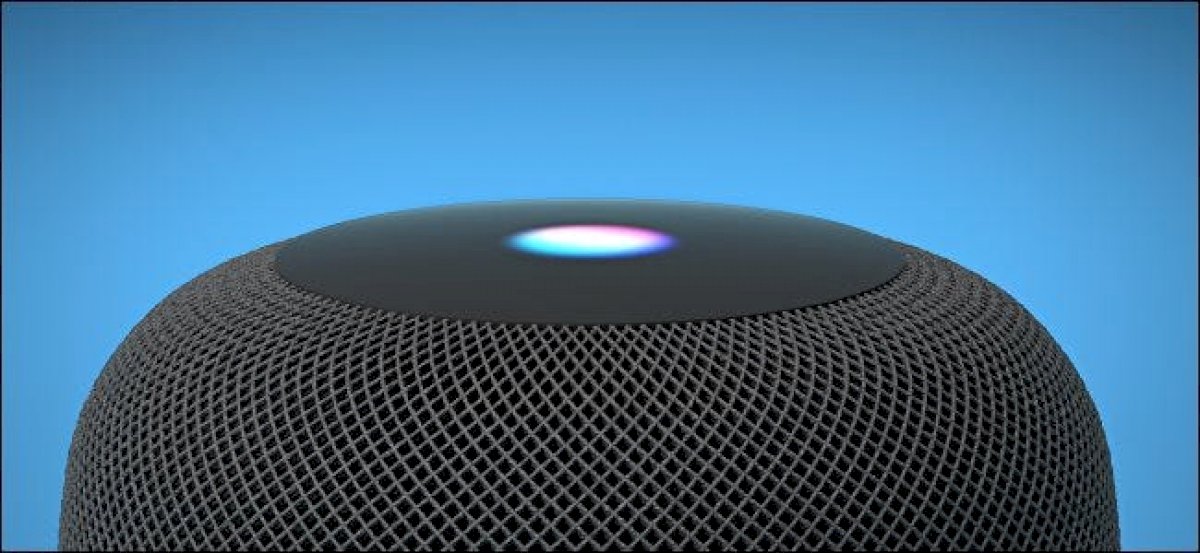Se possiedi più di un HomePod, puoi creare una coppia stereo che si sincronizzi con la tua Apple TV. Questo è più di due soli HomePod che riproducono la stessa musica: puoi dividere i canali sinistro e destro per un’esperienza di ascolto più coinvolgente.
Sfortunatamente, funziona solo con l’HomePod originale, il modello più grande e più costoso. Non puoi farlo con l’HomePod mini o qualsiasi altro altoparlante AirPlay.
Innanzitutto, specifica la posizione della tua Apple TV
Apple TV (quarta generazione e successive) è un hub HomeKit, ma potrebbe non essere visualizzato nella tua casa fino a quando non specifichi in quale stanza l’hai collocata. Per fare ciò, accendi l’Apple TV e vai su Impostazioni> Airplay e HomeKit> Stanza.
Ora dovresti vedere la tua Apple TV nell’app Casa su iPhone, iPad e Mac.
Quindi, configura HomePods nell’app Home
Se non hai ancora configurato alcun HomePods, dovresti fallo prima di tutto. Ciò comporta disimballare gli altoparlanti, collegarli e spostare il tuo iPhone abbastanza vicino da identificare chi sei. Ogni HomePod proverà ad aggiornarsi da solo, quindi completa il processo.
Con i tuoi altoparlanti configurati e pronti per l’uso, tu ora dovresti specificare in quale stanza si trovano i tuoi HomePod. Questo viene fatto nell’app Home su un iPhone o iPad (potresti dover scaricare l’app se l’hai cancellata in precedenza). Il Mac ha anche un’app Home da macOS 10. 15 Catalina è stato rilasciato in 2019.
Avvia l’app Home e segui le istruzioni per configurare la vostra casa. Durante la configurazione, ti dovrebbe essere chiesto in quale stanza si trova il tuo HomePod, ma puoi cambiarlo facilmente nell’app Casa. Per fare ciò, tocca e tieni premuto su un HomePod. Scorri verso il basso e tocca l’ingranaggio Impostazioni nell’angolo in basso a destra.
Da qui puoi vedere eventuali aggiornamenti in sospeso e impostare livelli di privacy. In “Stanza”, puoi anche specificare dove si trova questo particolare HomePod nella casa. Per creare una coppia stereo, entrambi gli HomePod devono essere configurati in modo che si trovino nella stessa “Stanza” nell’app Casa.
Ora, crea una coppia stereo
Con entrambi gli HomePod impostati nella stessa stanza, ora puoi creare una coppia stereo. Per fare ciò, avvia l’app Home e tocca e tieni premuto su un HomePod. Tocca l’opzione “Crea coppia stereo” e segui le istruzioni di configurazione.
Una volta completata la configurazione , i tuoi HomePod appariranno come una singola coppia stereo nella stanza specificata. Puoi annullare questa operazione in qualsiasi momento toccando e tenendo premuta la coppia, scorrendo verso il basso e toccando l’icona a forma di ingranaggio e scegliendo “Separa accessori” nelle opzioni.
Finché i tuoi HomePod sono raggruppati, sarai in grado di selezionarli come uscita audio sui tuoi dispositivi. Ciò include il tuo iPhone, iPad, Mac e, ovviamente, Apple TV.
Se hai solo un HomePod e piace usarlo come altoparlante mono per la tua Apple TV, puoi farlo semplicemente saltando il processo in cui accoppi i due HomePod. Sarai comunque in grado di scegliere un singolo HomePod come uscita audio nel passaggio successivo.
Usa la configurazione dell’HomePod per Apple TV Audio
Il passaggio finale è designare la tua coppia stereo HomePod come uscita audio principale per la tua Apple TV . Quando accendi la tua Apple TV per la prima volta dopo aver configurato gli altoparlanti, ti potrebbe essere chiesto se desideri utilizzare la coppia stereo come uscita principale.
Mela
Se questa opzione non viene visualizzata, vai su Impostazioni> Video e audio> Uscita audio. Qui puoi scegliere la tua coppia stereo HomePod se ne hai uno (o un singolo HomePod se non ne hai una coppia).
Puoi anche passare rapidamente tra gli altoparlanti della TV (o un ricevitore) e l’uscita HomePod premendo e tenendo premuto il pulsante Riproduci sul telecomando e scegliendo tra Apple TV, HomePod e qualsiasi altro dispositivo audio wireless collegato (come AirPods o Cuffie Bluetooth).
Altre cose che il tuo HomePod può fare
La linea di altoparlanti intelligenti di Apple è stata rafforzata negli ultimi tempi 2020 con il lancio di HomePod mini. Sebbene l’HomePod mini non possa riprodurre l’audio dell’home cinema tramite l’Apple TV, è un mini altoparlante intelligente dal suono sorprendentemente ricco. Se hai più HomePod, incluso il mini, puoi utilizzare le funzionalità audio multi-room di AirPlay 2 per ascoltare la musica ovunque ti trovi in casa.
Nuovo anche per 2020 con il rilascio di tvOS 14 è la possibilità di utilizzare il tuo HomePod come citofono domestico.